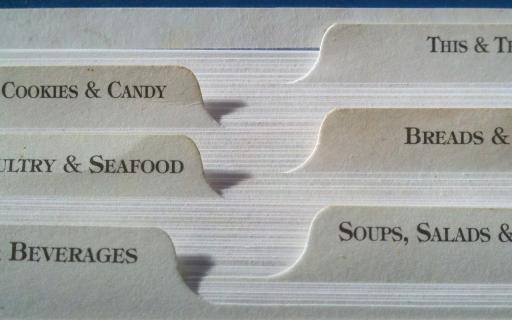Guiden gäller Disgen 2018 och nyare. Bilderna kan skilja något mellan versionerna. För Disgen 2016 se separat guide.
Nedan finns ett exempel på hur du gör när du lägger in din första person. Samma arbetssätt fungerar också för att lägga till en person som inte är släkt med någon annan om du vill starta ett helt nytt släktträd. Enda skillnaden är hur du startar. I detta exempel ska vi lägga in Julius Holm. Han är född 1881-12-10 i Elleholm i Blekinge län och död 1939-12-03 i Raus i Malmöhus län. Han var sjökapten.
Första personen i hela databasen.
När du startar Disgen så kommer du till Välkomstfönstret.
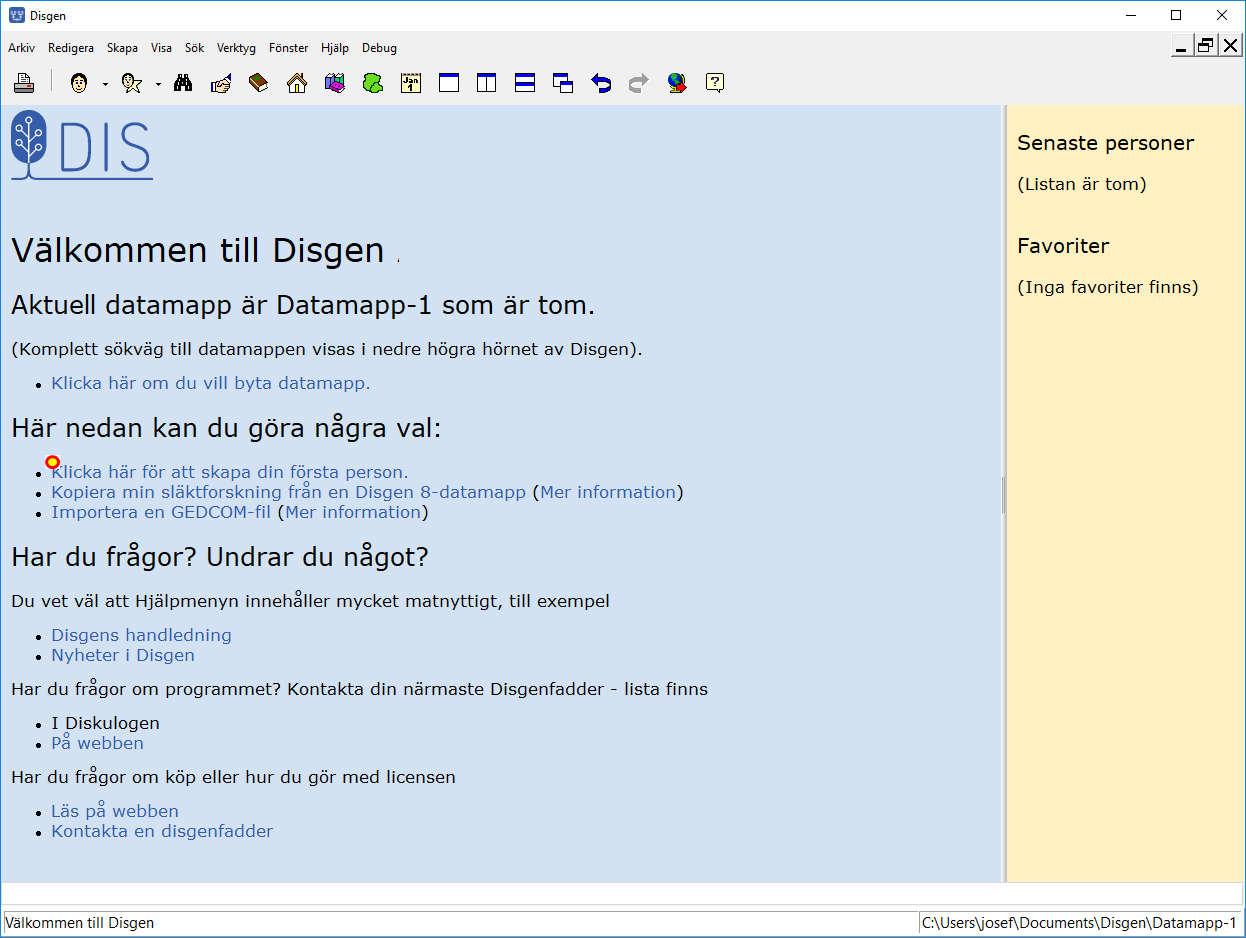
Klicka på länken som är inramad på bilden ovan eller använd menyns Skapa > Obesläktad man eller Obesläktad kvinna.
Båda sätten startar dialogen för Lägg till ny person.
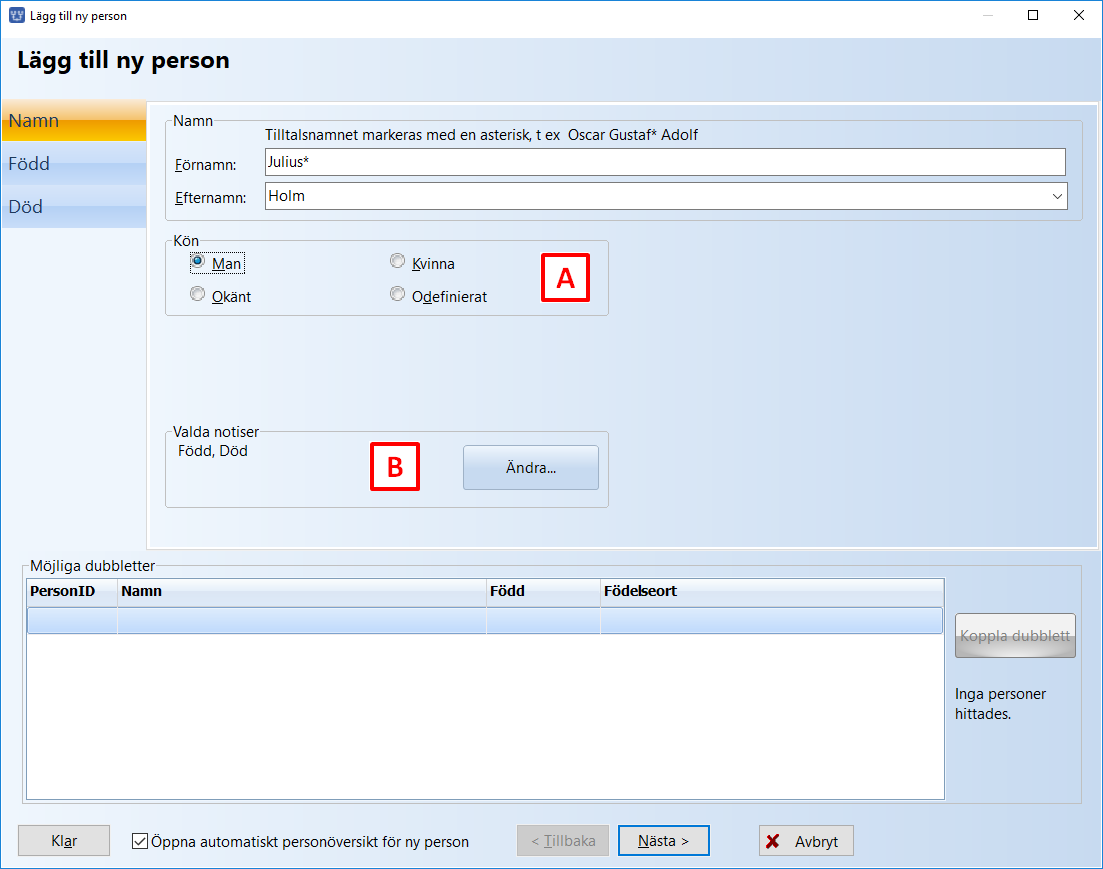
Fyll i förnamn och efternamn.
A. Kontrollera att personen har fått rätt kön. Är det en kvinna måste du trycka på Kvinna.
B. Standardnotiser för ny person är Född och Död. De kommer du att kunna fylla i direkt i den här guiden. När du lärt dig lite mer så kan du ändra det här så du får det som du vill. I det här exemplet blir det bara Född och Död.
Tryck på Nästa (Alt + N) eller Enter.
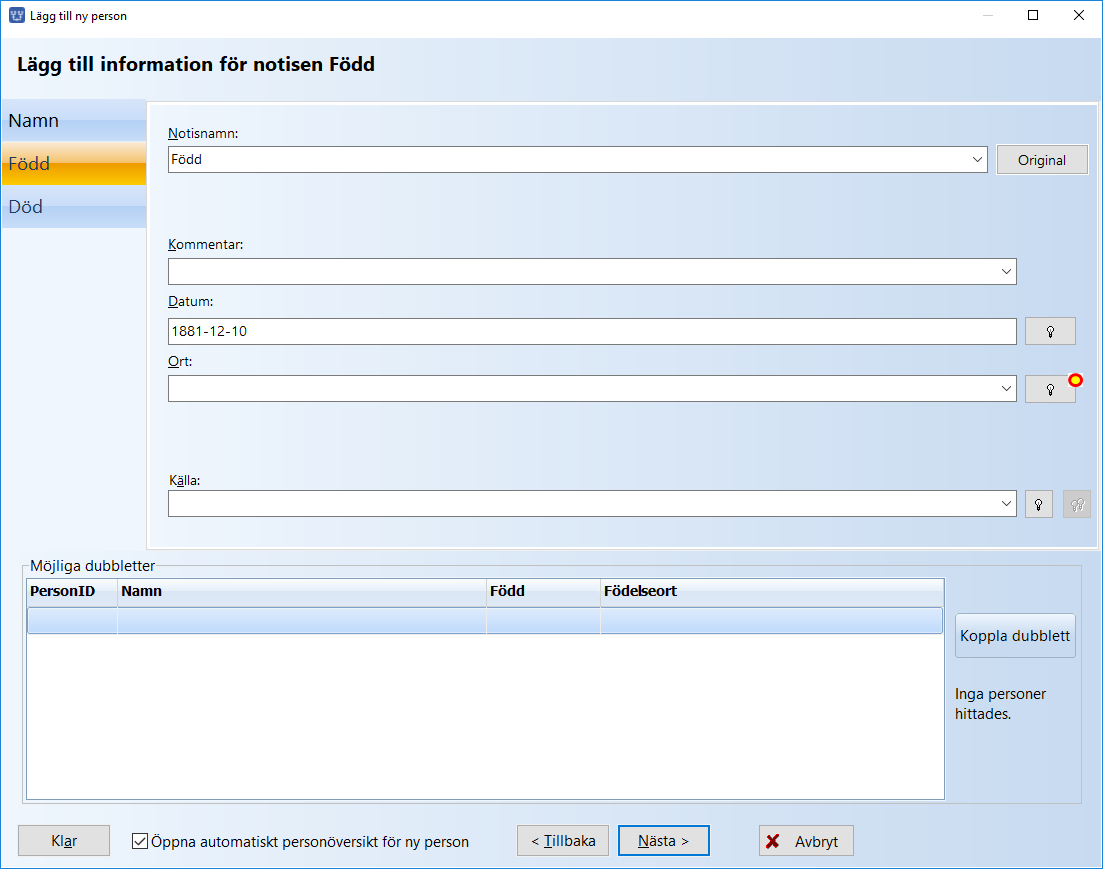
Dialogens andra sida visar vilka notiser du kan fylla i. Född och Död. Den som är gulmarkerad är den som är aktiv. Fyll i datumet för födelsen.
Registrera orten
Disgen ger dig möjlighet att använda ett inbyggt ortsträd som från början innehåller Sveriges församlingar år 1989. Det kan du bygga på med byar, gårdar och torp. Du kan skriva in orten för hand men vinsterna med att använda ortsträdet är stora. Lägger du till en gård så kan du återanvända den överallt där den förekommer. Stavar du fel på ett torp som gått i släkten i generationer så behöver du bara ändra på ett ställe när du hittar den rätta stavningen. Du kan enkelt söka fram alla som bodde på platsen.
I det här exemplet så vet vi att Elleholm är en församling så därför ska vi leta rätt på den i ortsträdet. Tryck på lampan till höger om ortsfältet.
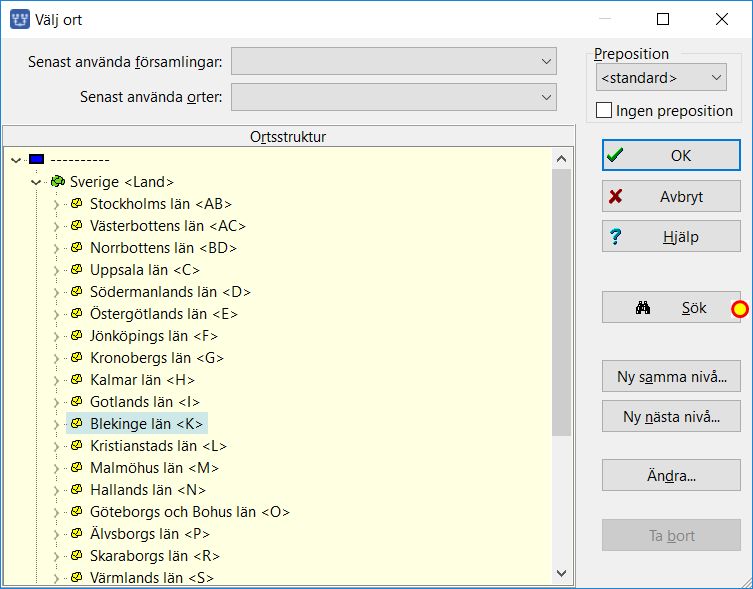
Du ser alla län som fanns 1969 och trycker du på vinkeln framför Blekinge Län så visas vilka kommuner som fanns i länet vid den tiden. Sen kan du leta rätt på vilken kommun Elleholm låg i.
Du behöver inte leta själv utan kan använda sökfunktionen. Tryck på Sök.
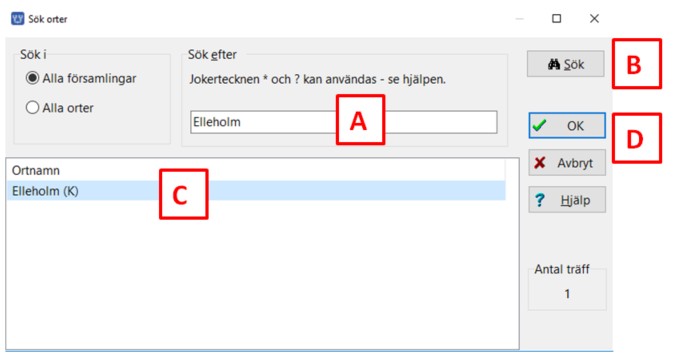
- Fyll i församlingsnamnet
- Tryck på Sök
- Resultatet visas. Markera den du vill använda. Vissa namn på församlingar finns i flera län.
- Tryck på OK.
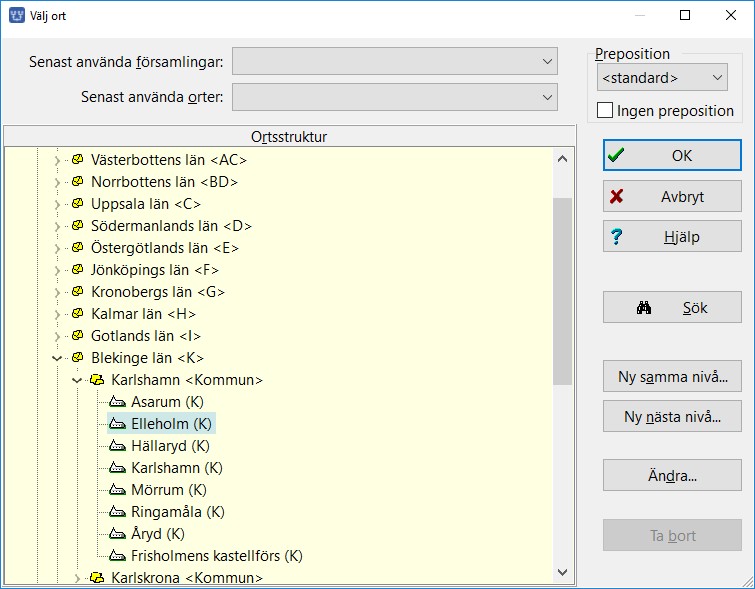
Markera Elleholm (K) och tryck på OK.
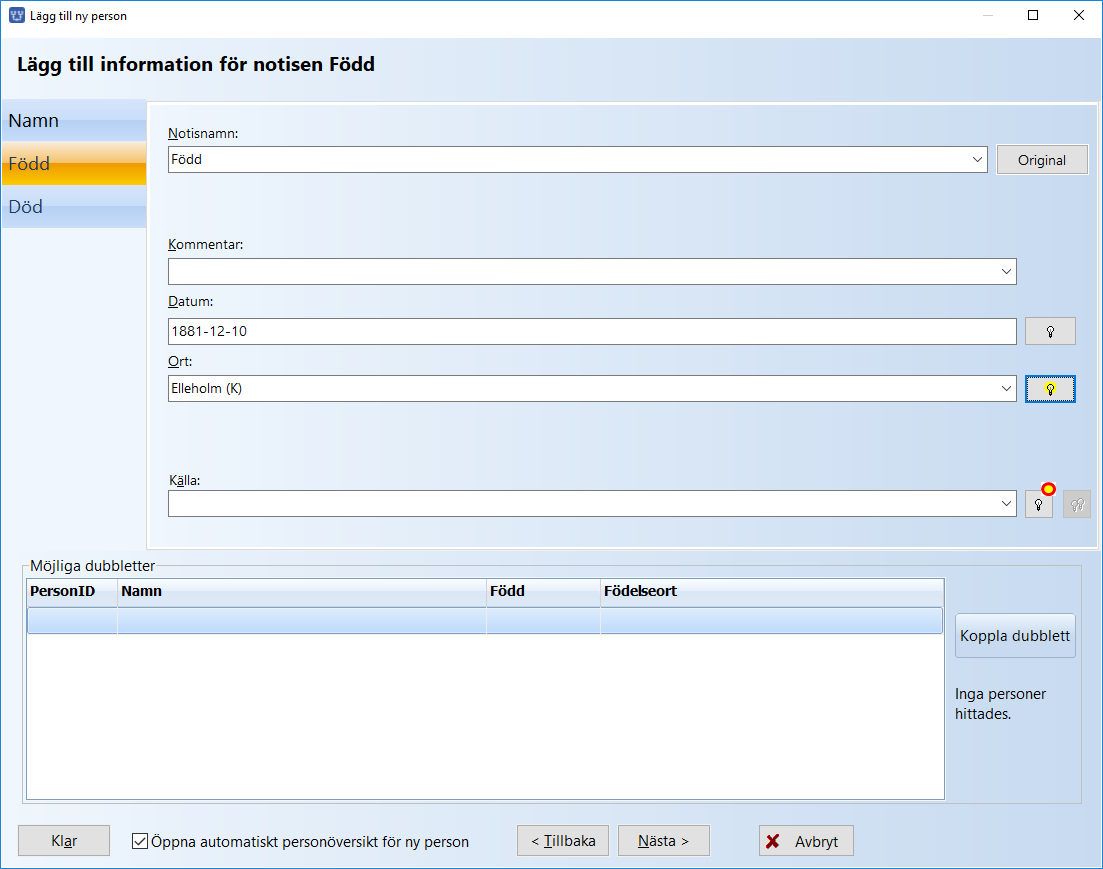
Registrera Källan
Lägg tid på att lära dig hur man registrerar källor. Det är viktigt. Den tid du lägger ner på det i början kommer du att ha igen i din framtida forskning. Du vet var du hittat uppgiften och kan gå tillbaka till källan om du behöver det. Sannolikt har du många släktingar i samma församling så du kommer att bläddra i samma volymer många gånger. Då kan du använda källhänvisningen för att ta dig in i en volym på en plats som du sen kan fortsätta bläddra ifrån.
De vanligaste källorna är kyrkböckerna speciellt husförhörslängderna, födelseböckerna, vigselböckerna och dödböckerna. En medelstor församling kan ha flera hundra kyrkböcker så man bör tänka till hur man vill strukturera sina källor.
En födelseuppgift kan hittas på många ställen. Födelseboken är den primära källan men uppgiften kan också finnas i något av alla index som tagits fram genom åren. I det här exemplet är uppgifterna om födsel och död hämtade från Sveriges dödbok. Sveriges dödbok finns i många versioner. Den har fyllts på med mer personer efter hand och finns därför i många versioner. Den som använts här är Sveriges dödbok 1860-2016 förhandsversionen.
Tryck på lampan till höger om fältet Källa.
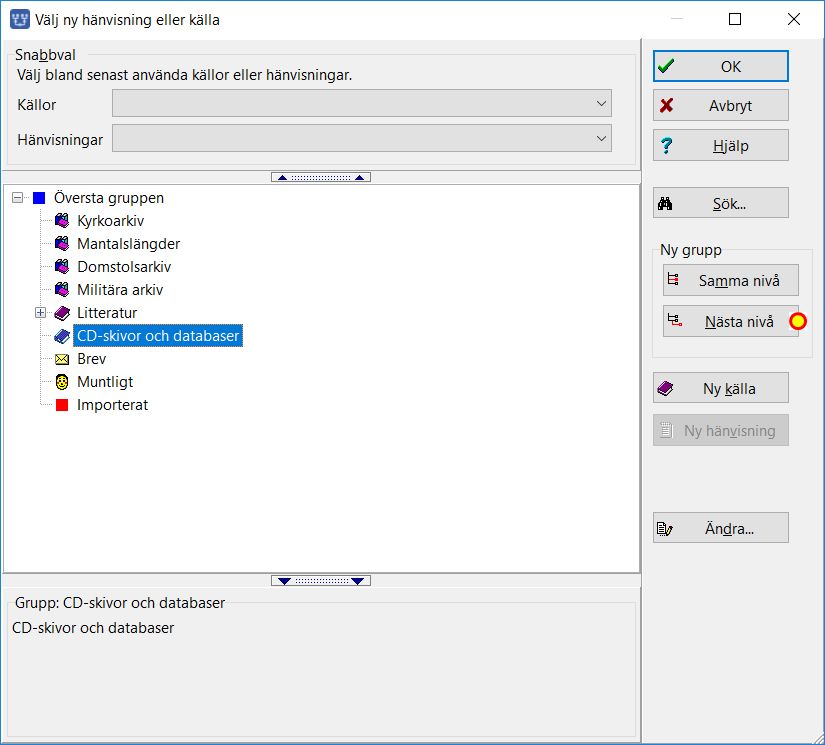
Markera CD-skivor och databaser. Här samlar du dina databaser vare sig de finns på CD, DVD eller USB-minnen.
Tryck på Nästa Nivå.
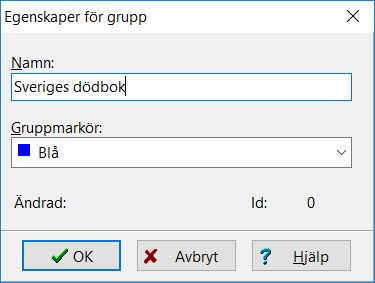
Fyll i ett gruppnamn som visar vad som finns i gruppen. Sveriges dödbok fungerar bra här. Under den kan du samla alla versioner av Sveriges dödbok.
Systemet har föreslagit en blå kvadrat som gruppmarkör. Behåll den. Tryck OK.
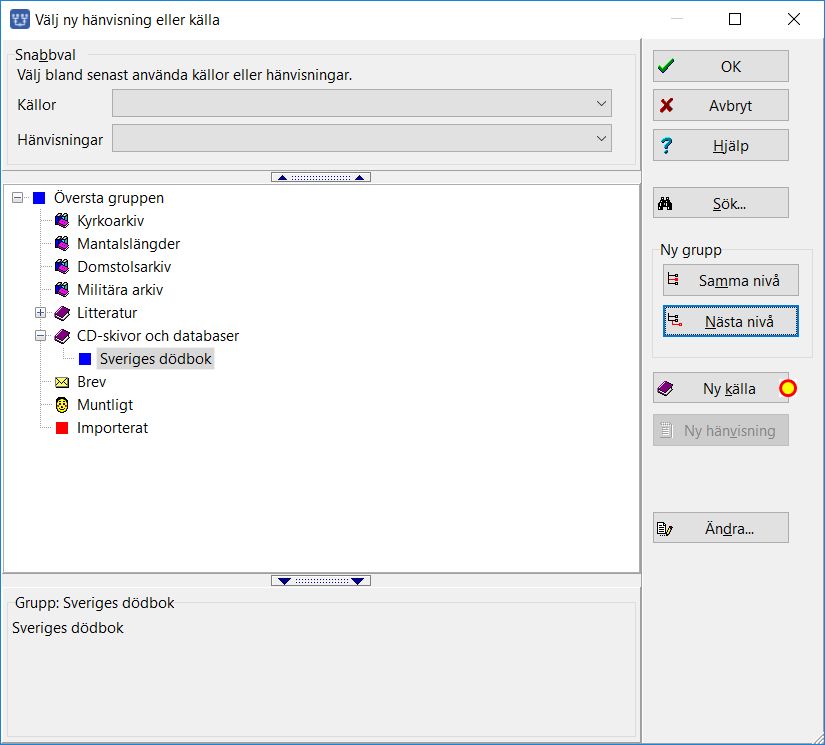
Nu är det dags att lägga till källan så tryck på Ny källa.
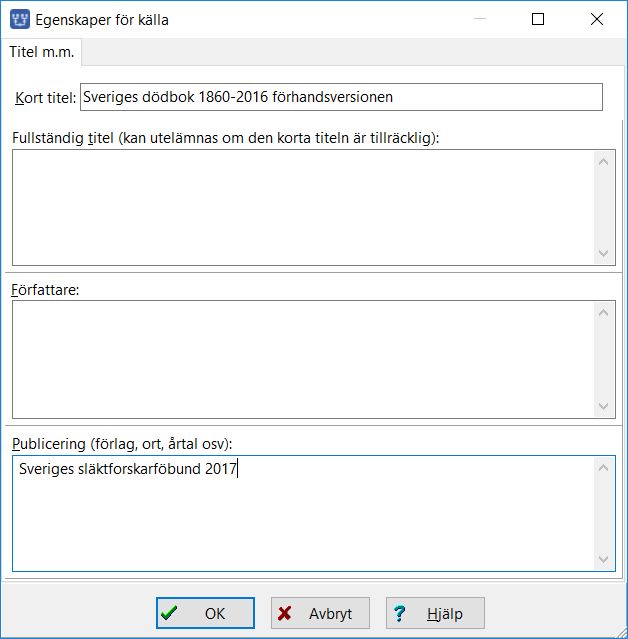
Fyll i Kort titel som bilden visar. Sen är det aldrig fel att skriva in varifrån du fått databasen i den understa rutan. Det är bra för minnet om du skulle behöva skaffa en ny kopia av det.
Tryck på OK.
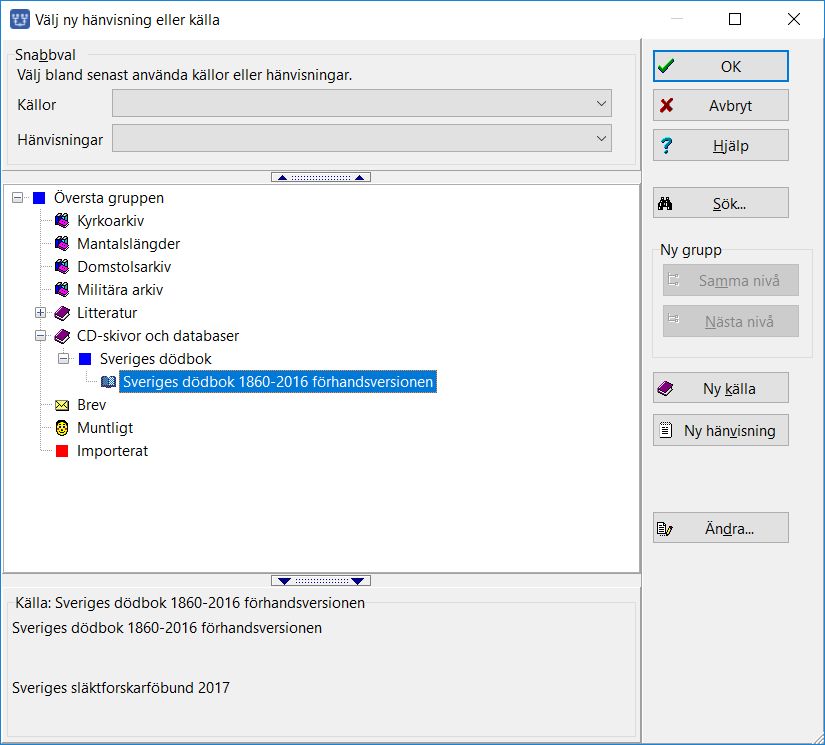
I det här exemplet behöver vi inte använda någon hänvisning. De används för att peka ut en sida i en volym eller för att skriva in ett citat som man vill referera till. Man kan använda en hänvisning här också om personen har ett felstavat namn eller ett felaktigt födelsedatum i databasen eller något annat som gjorde det svårt att hitta i indexet. Då kan hänvisningen användas för att beskriva vad man ska använda för parametrar för att hitta personen.
Varje gång du i framtiden hittar en person i den här databasen så väljer du att referera till den här källan. Inget nytt behöver läggas upp.
Se till att den är markerad. Tryck på OK och du är tillbaka i registreringsguiden.
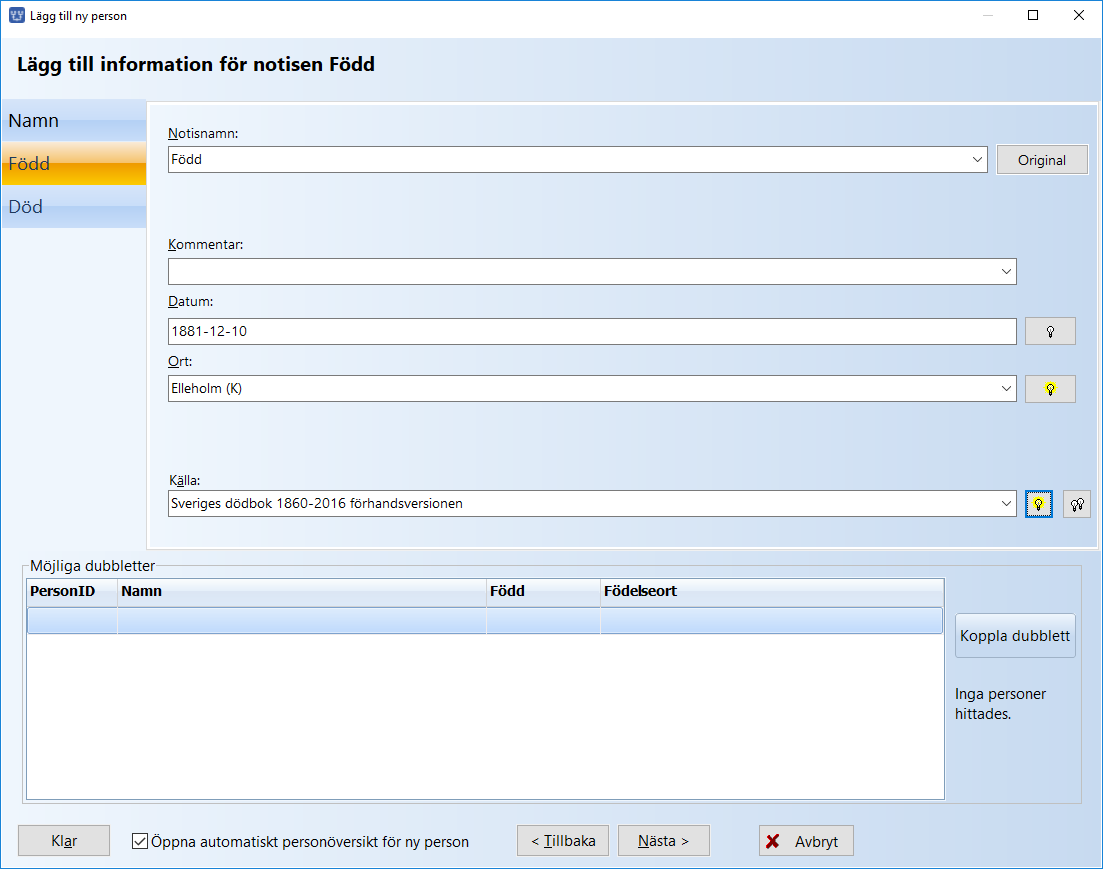
Nu är det dags att fylla i när Julius dog. Tryck på Nästa (Alt + N) eller markera Död uppe till vänster.
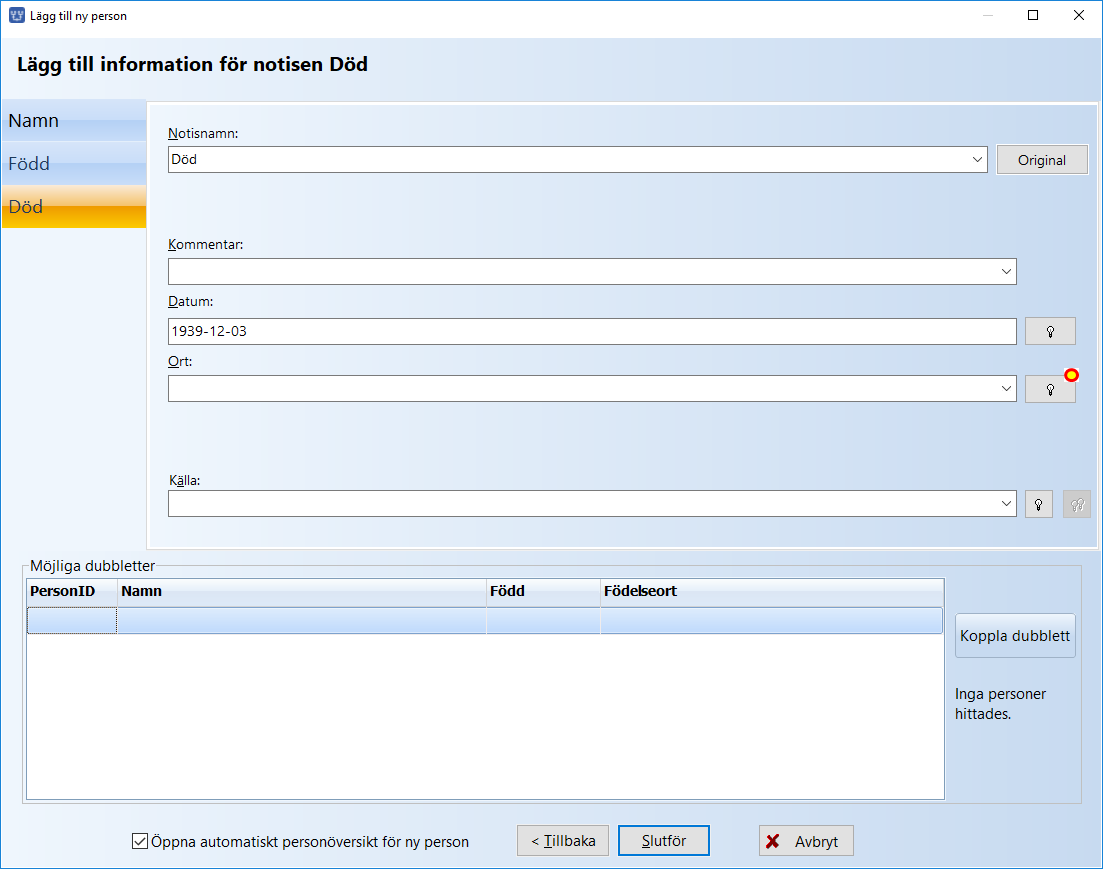
Fyll i dödsdatumet. Han dog i Raus församling i Malmöhus län. Församlingen finns i ortsregistret. Tryck på lampan eller tabba till lampan och tryck mellanslag.
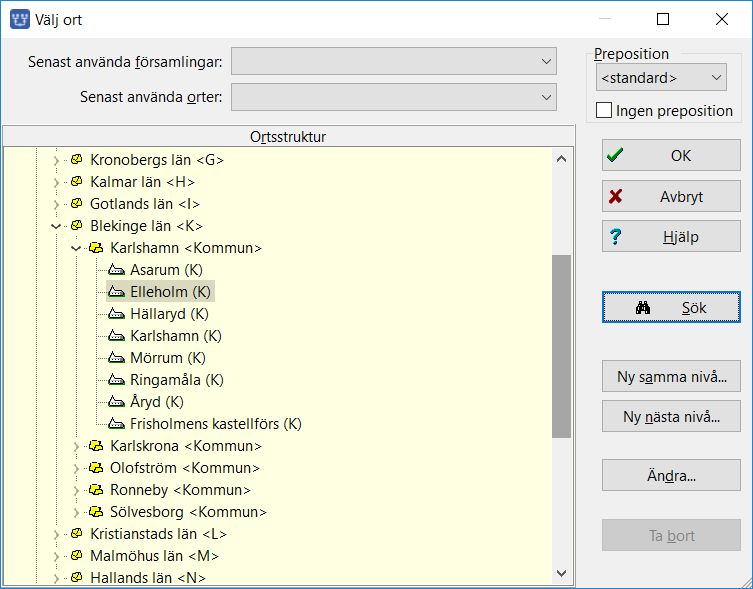
Eftersom du använde Elleholm senaste gången du var i ortsträdet så är det Elleholm som visas när du kommer tillbaka nu. Använd Sök och leta reda på Raus.
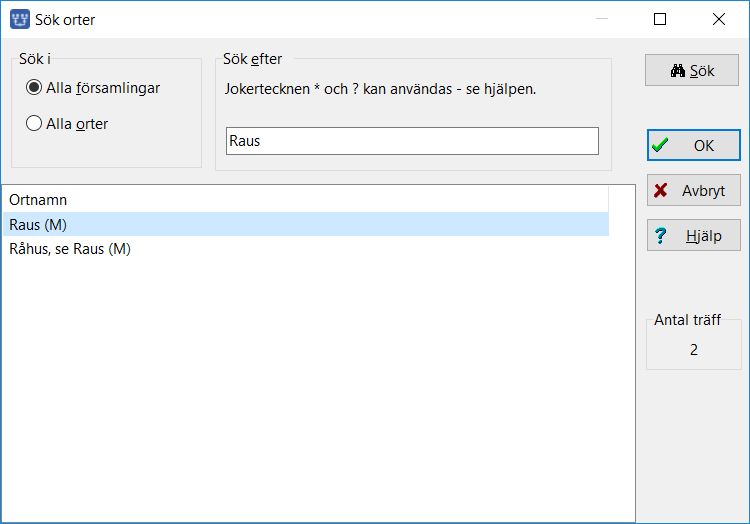
Markera Raus (M) och tryck OK.
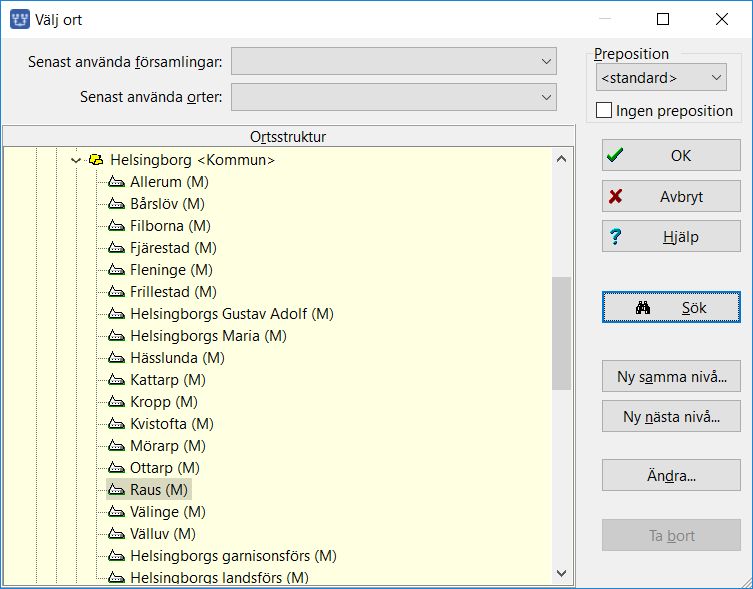
Markera Raus (M) och tryck OK.
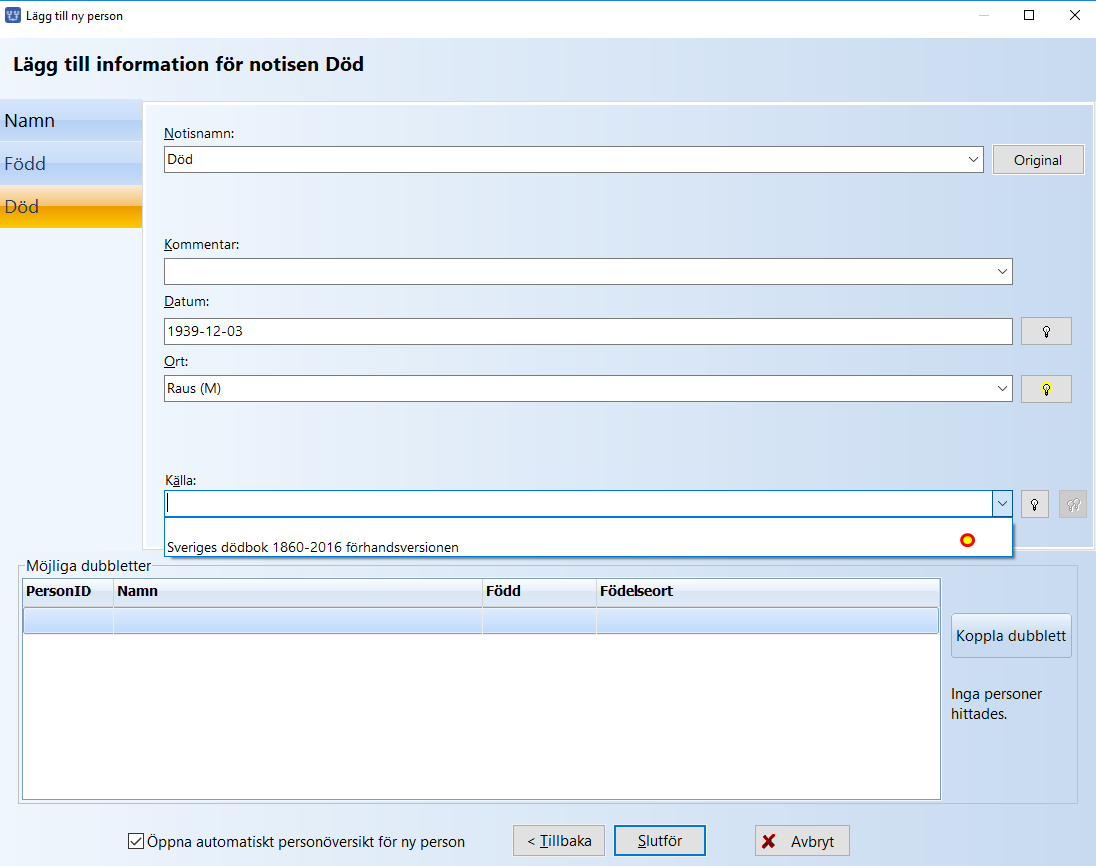
Dödsdatumet är hämtat från databasen Sveriges dödbok 1860-2016 förhandsversionen. Det är samma källa som födelsedatumet hämtades ifrån. Om du trycker på den lilla nerpilen till höger i fältet Källa så hittar du en lista över senast använda källor. Där finns den så du behöver inte leta upp den i källträdet. Markera den så blir den vald.
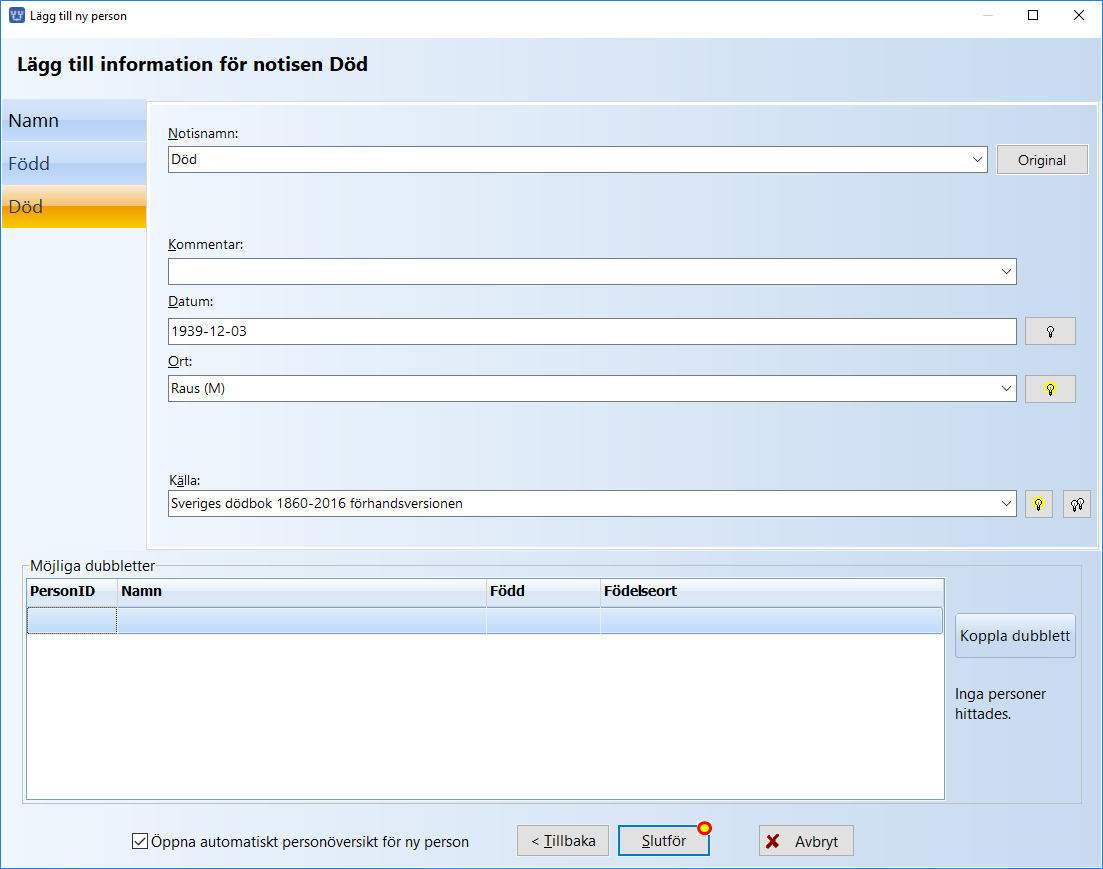
Nu har du registrerat allt om Julius Holm i guiden. Nu återstår endast att registrera yrket.
Tryck Slutför eller (Alt + S) så kommer du till Personöversikten där du kan fortsätta att lägg till uppgifter.
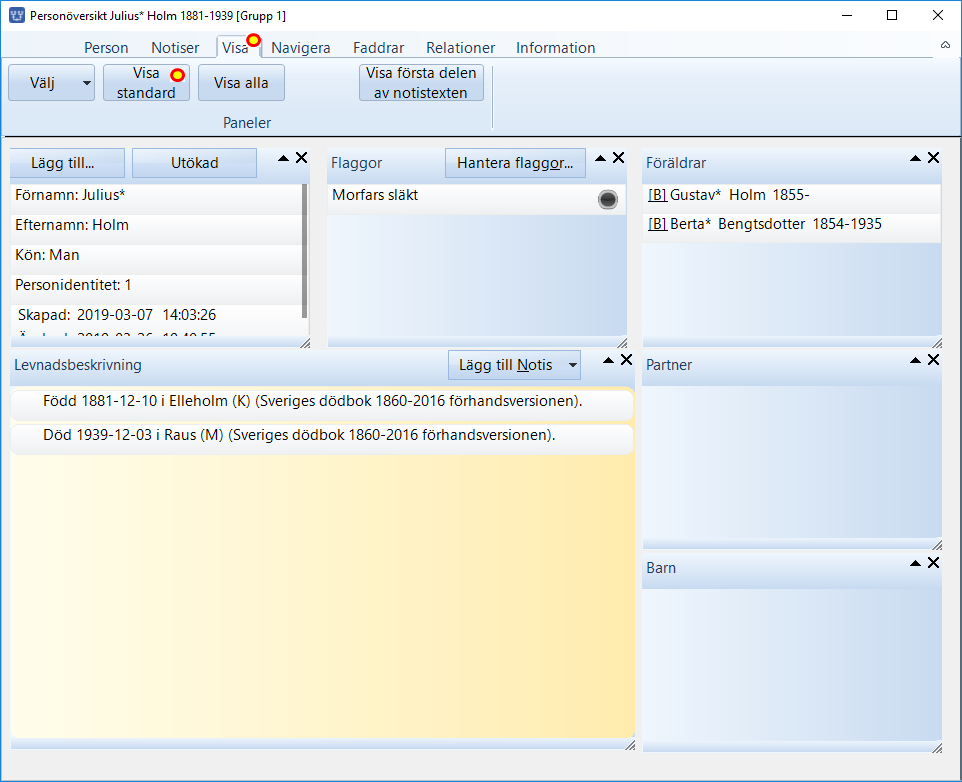
Ser inte Personöversikten ut så här så tryck på fliken Visa och därefter på knappen Standard så ritar den om sig.
Nu ska du avsluta med att lägga till Julius Yrke.
Tryck på knappen Lägg till notis till höger i titelraden på panelen Levnadsbeskrivning så kommer det fram en lista där du kan välja Yrke.
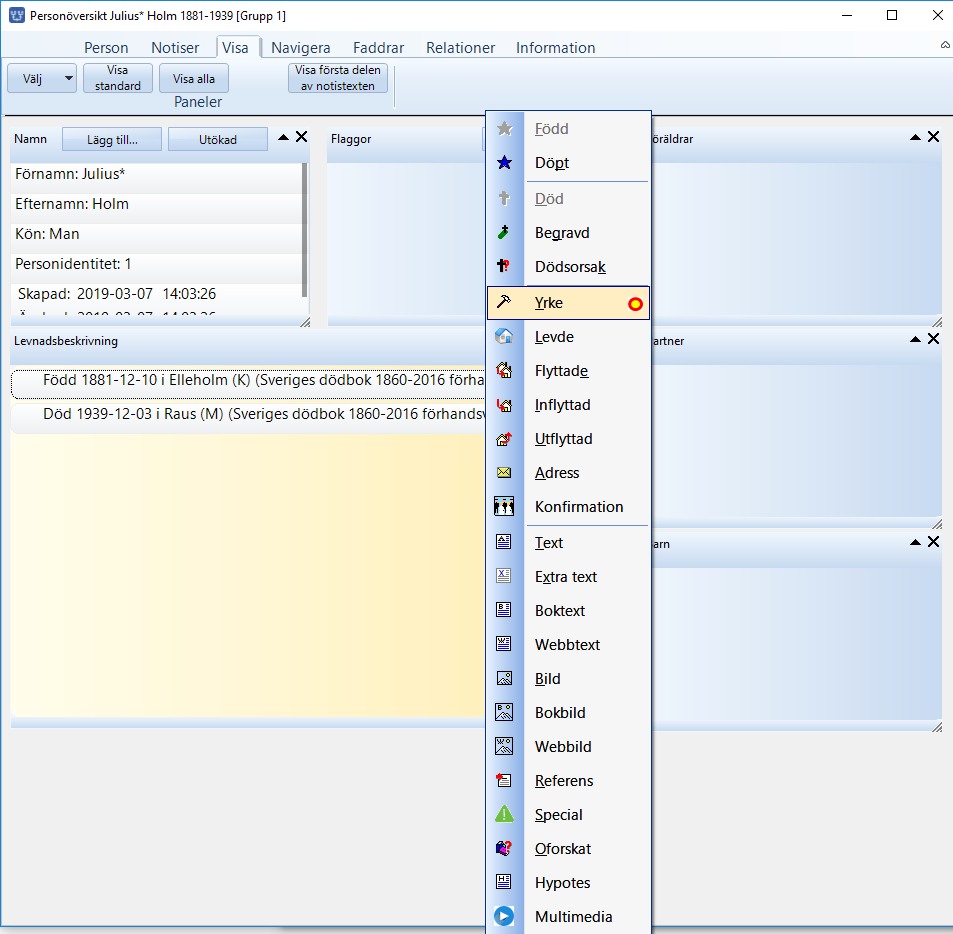
Välj Yrke så får du notisdialogen.
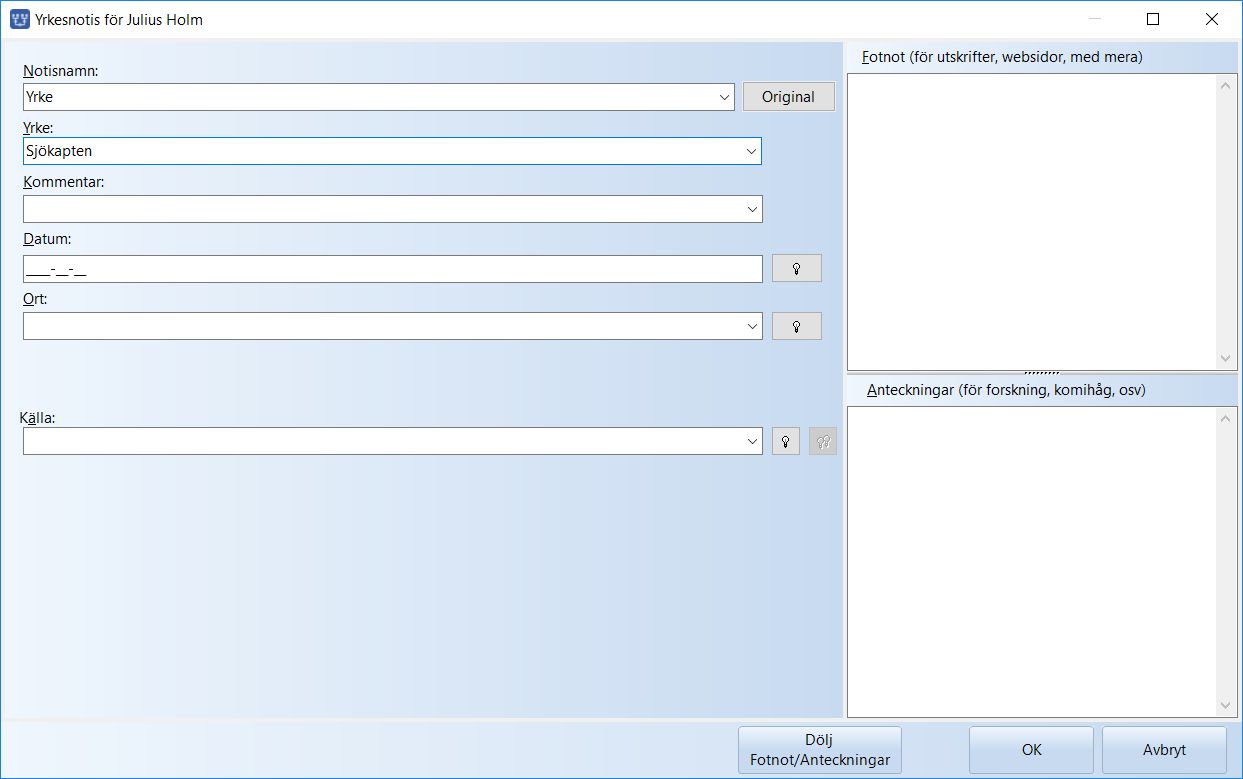
Fyll i yrket i andra fältet uppifrån som heter Yrke. Tryck OK.
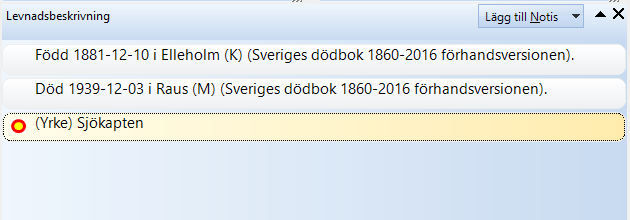
Yrket lägger sig efter den notis som var markerad. Nu var ingen markerad och då lägger den sig sist. Det finns två sätt att flytta den.
Markera yrkesnotisen och tryck Ctrl + Pil-Upp. Yrkesnotisen flyttar sig ett steg för varje tryckning.
Du kan också använda dra och släpp. Markera yrkesnotisen. Tryck vänster musknapp och håll fast i ett par sekunder innan du drar musen. Drar du uppåt så lägger den sig ovanför den notis du släpper den på. Drar du neråt så lägger den sig nedanför.
Gäller Disgen 2018.
Du håller musen på den grå ytan framför notisen som cirkeln i bilden visar. Tryck ner vänster musknapp. Håll den nere och dra notisen till den plats du vill ha den på och släpp musknappen där.
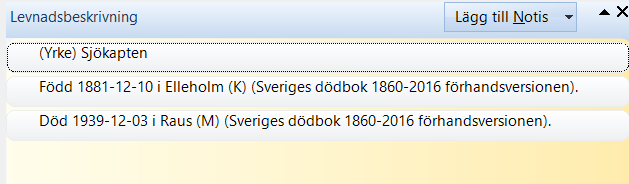
Nu har du registrerat din första person och kompletterat med en yrkesnotis. Allt du ser i personöversikten är sparat i databasen.
Stäng personöversikten genom att trycka på X uppe i högra hörnet eller tryck på ESC på tangentbordet.
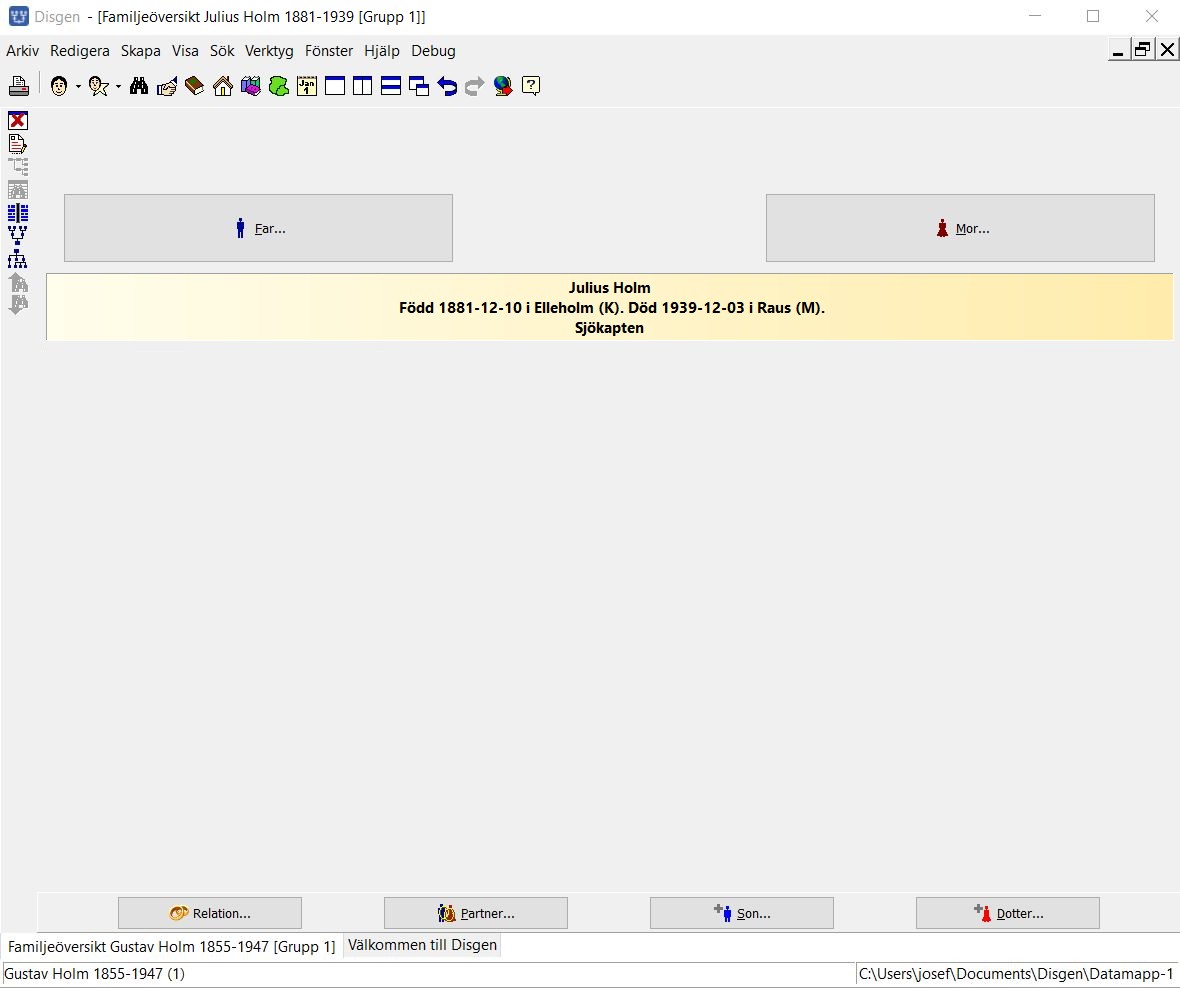
Nu har du familjeöversikten framför dig. Från det här läget går du vidare och lägger till de personer du vill. Föräldrar, partners, barn osv.
Vill du fortsätta att följa exemplet här så fortsätt till Lägg till far.
Guider i den här serien.
- Lägg upp din första familj
- Lägg till första person
- Lägg till far
- Lägg upp första kyrkboken som källa
- Hantera flera efternamn
- Lägg till mor
- Lägg till relationsnotis
- Lägg till syskon
- Lägg till släktingar
- Lägg till levdenotis
- Ta bort första personerna